ppt2010如何制作折线图
发布时间:2017-02-20 09:14
相关话题
为了更好地分析数据,我们通常会在ppt文档中插入折线图,那么,如何在ppt2010中制作折线图呢?对于小白来说,可能就蒙了,不过没关系,下面就让小编告诉你 ppt2010制作折线图的方法。
ppt2010制作折线图的方法:
新建PowerPoint空白文档,并重命名为“折线图.pptx”,如下图所示:
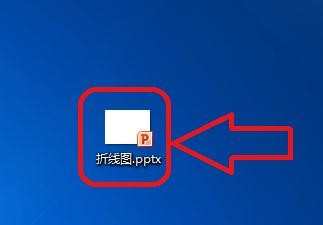
双击打开“折线图.pptx”,依次操作“插入--->图表--->折线图”,如下图所示:
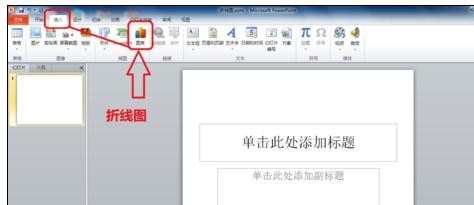
这时,弹出插入图表的窗口,选择“折线图”中的一种图模型,并单击“确定”,如下图所示:
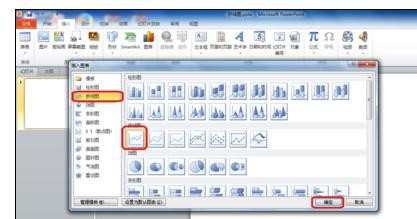
上述确定后,桌面会多出一个Excel文档,其中里面表格的数据是PowerPoint中折线图的数据源,如下图所示:

修改Excel中表格的标签和数据,这时PowerPoint中的折线图也修改了,成为更有意义的图形,如下图所示:


ppt2010如何制作折线图的评论条评论